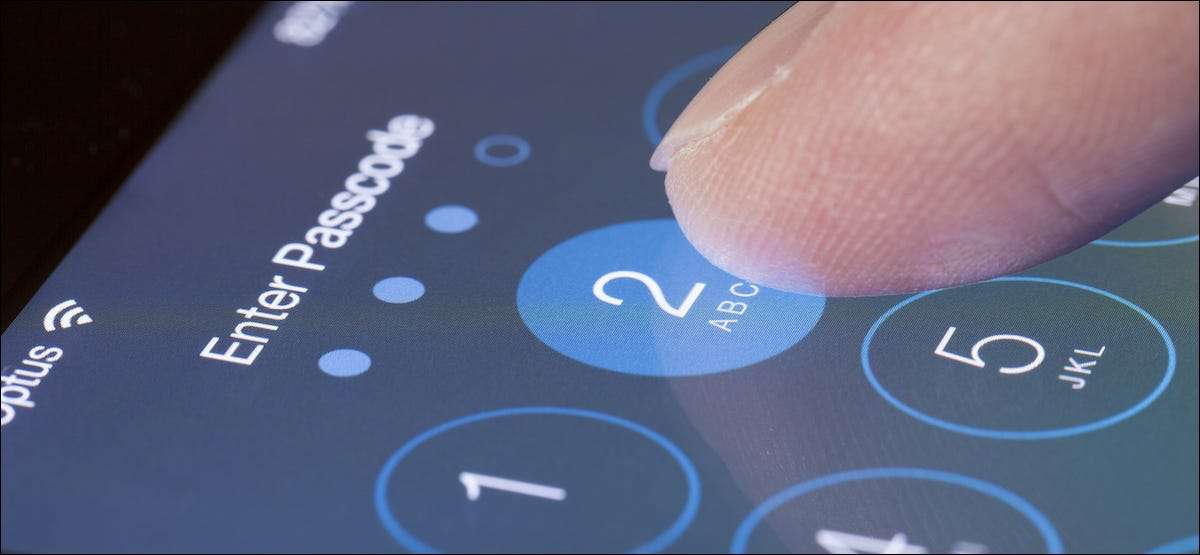
Todos tenemos aplicaciones en nuestros iPhones que son sensibles en la naturaleza o contienen información privada que podría usar un Capa extra de seguridad . Mientras no puede bloquear directamente las aplicaciones en su iPhone, un Tiempo de pantalla La solución alternativa le permite restringir el acceso de una aplicación. Aquí es cómo usarlo. [dieciséis]
El truco para bloquear las aplicaciones en un iPhone o iPad implica imponer el límite diario mínimo en su uso. Una vez que lo maximiza el límite, tendrá que ingresar el código de acceso de tiempo de pantalla para abrir la aplicación. El único inconveniente de este método es que tendrá que agotar manualmente el límite de tiempo de pantalla todos los días para activar el bloqueo. [dieciséis]
RELACIONADO: Cómo usar y configurar la hora de la pantalla en su iPhone o iPad [dieciséis]
Para comenzar, abra la aplicación "Configuración" y elija la opción "Tiempo de pantalla" en su iPhone o iPad. [dieciséis]
 [dieciséis]
[dieciséis]
Toque el botón "Activar tiempo de la pantalla" para habilitar la herramienta de administración de tiempo de pantalla de Apple en su iPhone o iPad. [dieciséis]
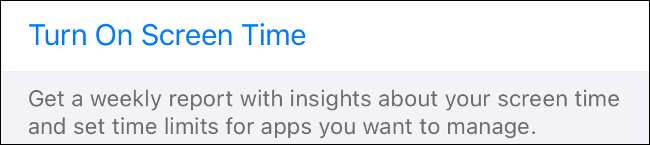 [dieciséis]
[dieciséis]
Desde el siguiente mensaje de confirmación, presione el botón "Continuar". En la siguiente pantalla, seleccione "Este es mi iPhone". [dieciséis]
 [dieciséis]
[dieciséis]
En el menú "Tiempo de pantalla", seleccione la opción "Límites de la aplicación". [dieciséis]
 [dieciséis]
[dieciséis]
Alternar en el listado de "Límites de aplicaciones". [dieciséis]
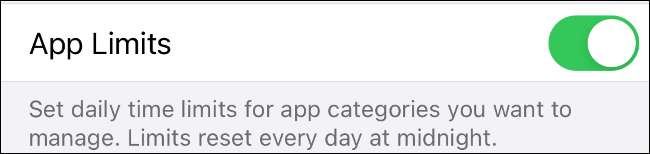 [dieciséis]
[dieciséis]
Seleccione "Agregar límite". [dieciséis]
 [dieciséis]
[dieciséis]
Elija la aplicación que desea bloquear y luego toque el botón "Siguiente" en la esquina superior derecha. [dieciséis]
 [dieciséis]
[dieciséis]
Establezca el tiempo del límite a un solo minuto. [dieciséis]
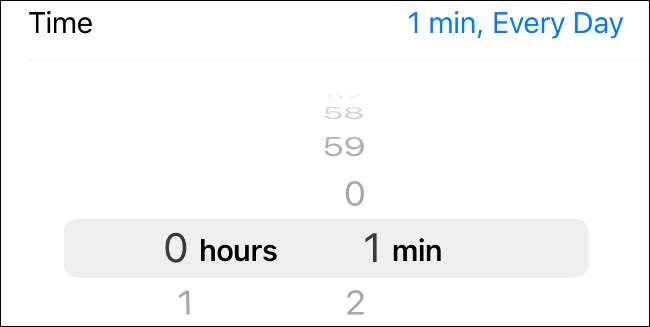 [dieciséis]
[dieciséis]
Toque el enlace "Agregar" en la esquina superior derecha para continuar. [dieciséis]
 [dieciséis]
[dieciséis]
Cuando haya terminado de configurar el límite, regrese a la página de configuración "Tiempo de pantalla". Desplácese hacia abajo y configure su código de acceso con "Use el código de acceso de tiempo de pantalla". [dieciséis]
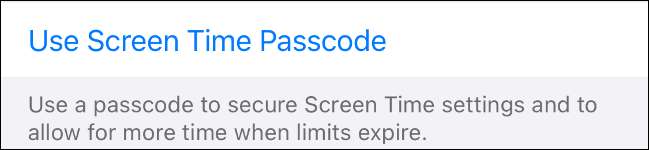 [dieciséis]
[dieciséis]
Ahora, es importante tener en cuenta que su iPhone o iPad no bloqueará automáticamente la aplicación. Solo sucederá después de haber usado la aplicación por un minuto. Además de eso, también deberá desgastar la opción posterior para extender el límite en un minuto. [dieciséis]
Para hacer eso, deje la aplicación abierta por un minuto. Una vez que aparezca la alerta "Tiempo de pantalla", toque "Pida más tiempo". [dieciséis]
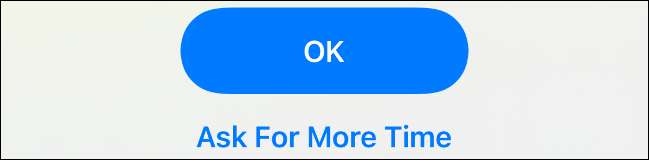 [dieciséis]
[dieciséis]
A continuación, seleccione "Un minuto más". [dieciséis]
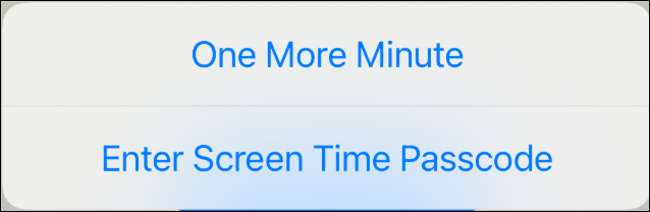 [dieciséis]
[dieciséis]
Después de que haya pasado el minuto adicional, la única forma de acceder a esa aplicación es ingresar al código de acceso de tiempo de pantalla. [dieciséis]
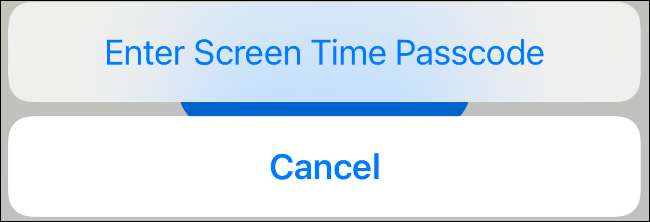 [dieciséis]
[dieciséis]
Durante el resto del día, su aplicación de iPhone o iPad tendrá una capa adicional de seguridad. [dieciséis]
RELACIONADO: 10 pasos fáciles para mejorar el iPhone y la seguridad del iPad [dieciséis]







